これから仮想通貨をはじめたい方へ、仮想通貨取引所のZaif(ザイフ)の登録方法を説明します。
Zaifは手数料が安くて、リスクの少ない積立投資もできるオススメの取引所です。
国内の取引所で仮想通貨の取引をする場合、絶対登録しておいて損はありません。
ただ、現在(2018年1月)申し込みが殺到しているようで、口座開設までに時間がかかっています。
スマホからサクッと登録できますので、少しでも早く取引を開始したいなら、いますぐ登録だけでも済ませておきましょう!
[btn class=”simple”]Zaifの公式サイトへ[/btn]
Zaifの登録方法
Zaifのトップページでメールアドレスを入力します。
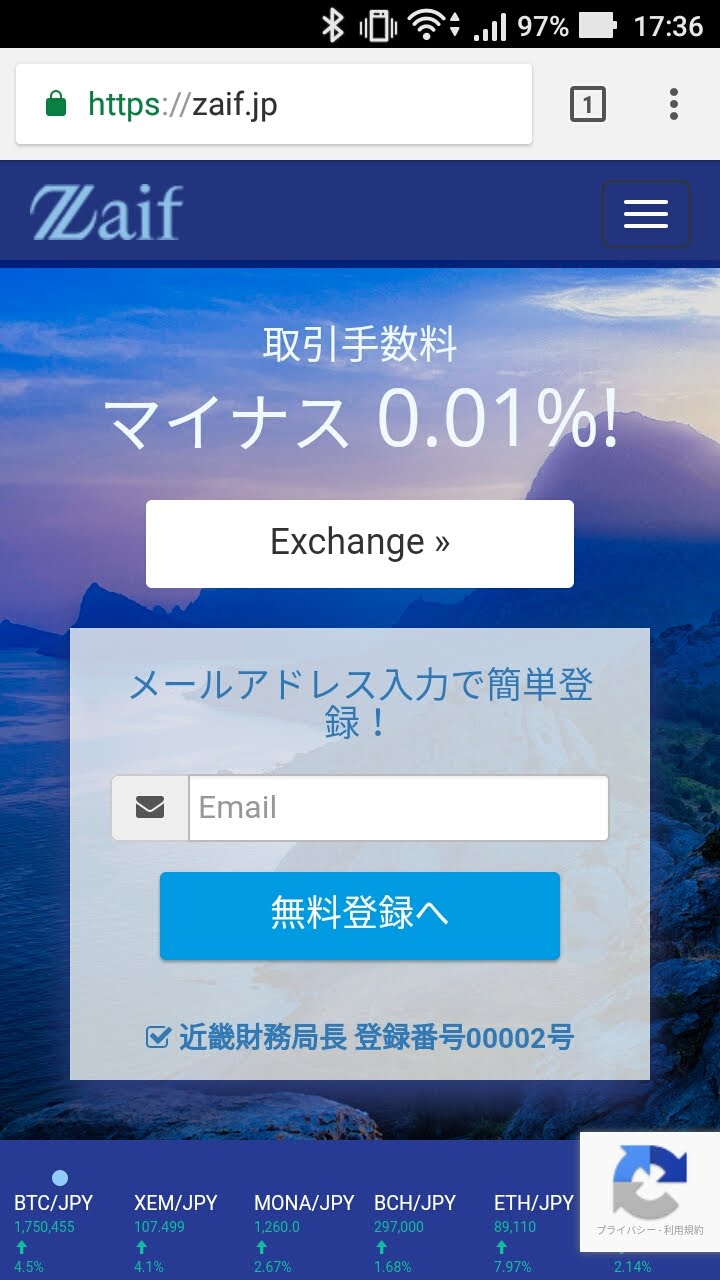
メールアドレスに確認のメールが届きますので、本文のURLをクリックして登録手続きを行ってください。
URLをクリックすると「ユーザー登録」画面が表示されます。
利用規約、重要事項説明を読んで、「同意します」にチェックを入れてください。
パスワードを2回入力して「同意して登録」をクリックします。
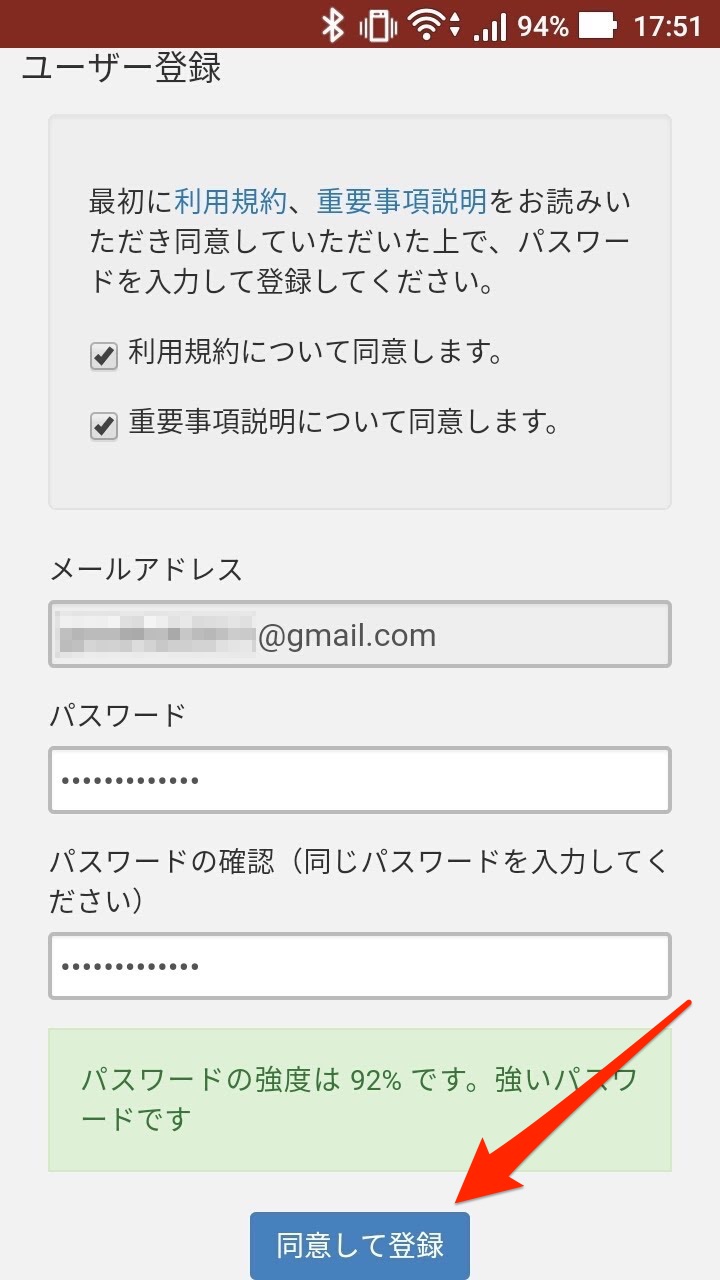
「ログイン画面」が表示されますので、メールアドレスとパスワードを入力して、「ログイン」をクリックするとZaifにログインできます。
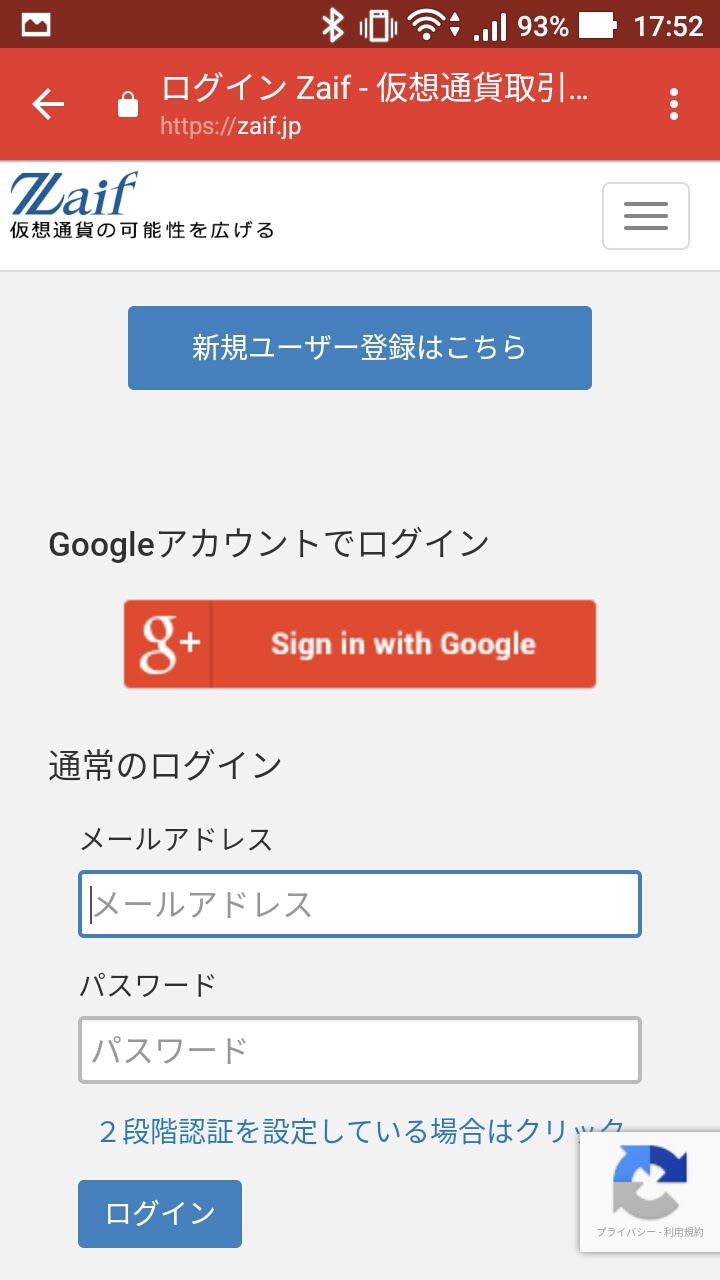
本人確認の流れ
続いて、本人確認を行います。
「本人確認が完了していません」と表示されていますので、この文章をクリックしてください。
次に「先にこちらから基本情報の登録をお願いします」という文章の「こちら」がリンクになっていますのでクリックします。
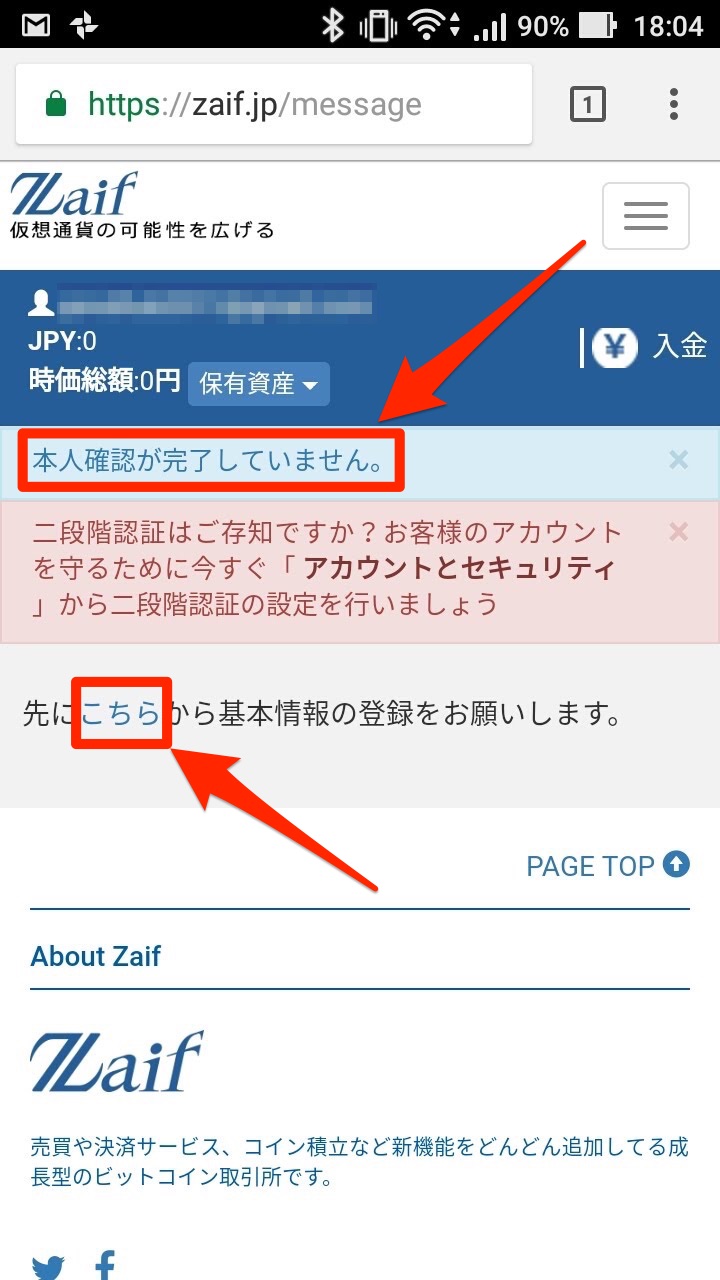
基本情報を入力する
「基本情報」の入力画面が表示されます。
氏名や住所等の基本情報を入力していきます。
一番下まで入力していったら「変更」ボタンを押しましょう。
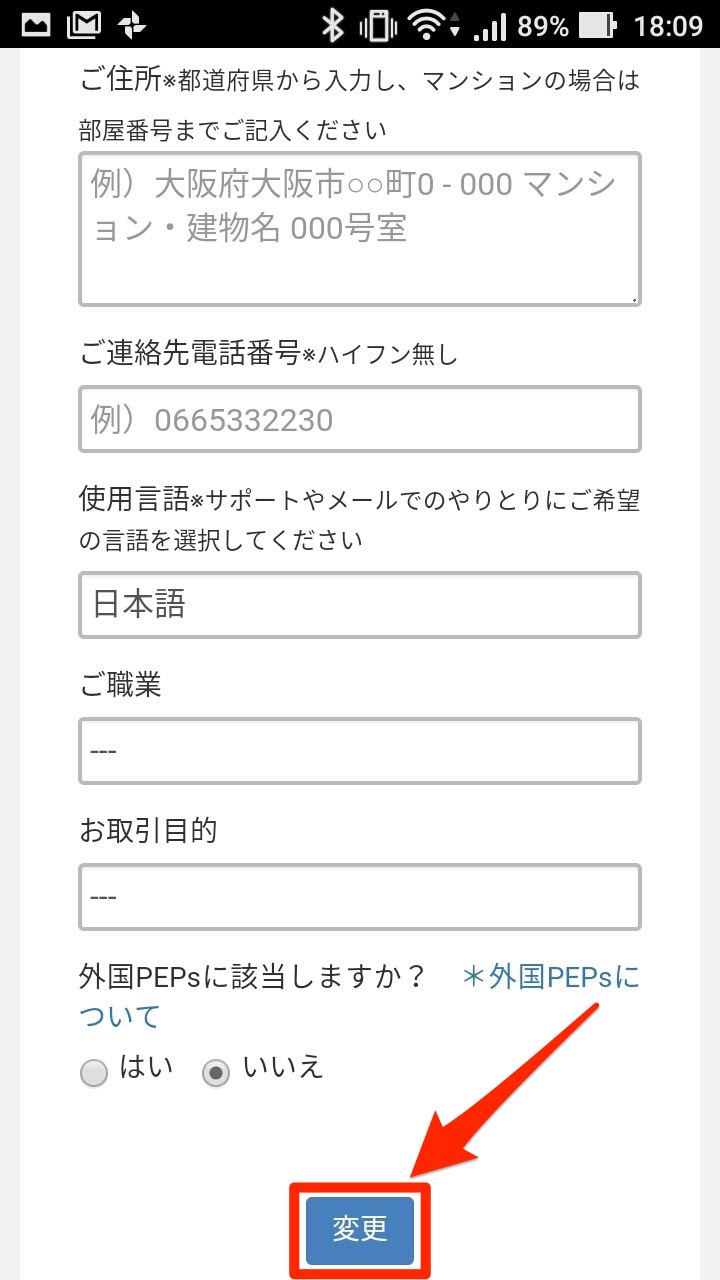
続いて「本人確認書類」の提出を行います。「本人確認」をクリックします。
本人確認は「本人確認書類」「郵送確認」「電話番号認証」と3種類あります。
まずは「本人確認書類」から見ていきましょう。
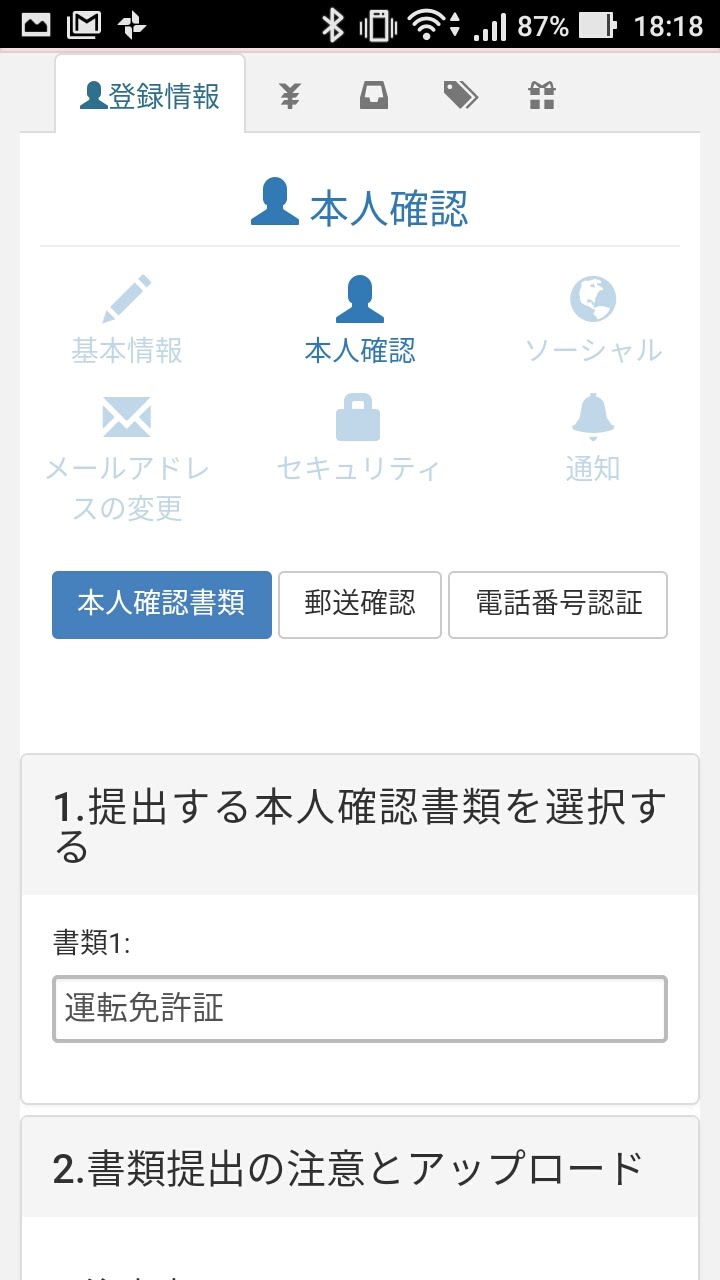
本人確認書類を提出する
1.提出する本人確認書類を選択する
ここでは「運転免許証」を選択しました。
2.書類提出の注意とアップロード
「ファイルを選択」をクリックして、スマホのカメラアプリを選択します。
運転免許証の表面と裏面の写真を撮影して、アップロードしましょう。裏面は住所変更・名前変更のない場合でも必須です。
ファイルを選択後「ファイルをアップロード」のボタンを押してください。
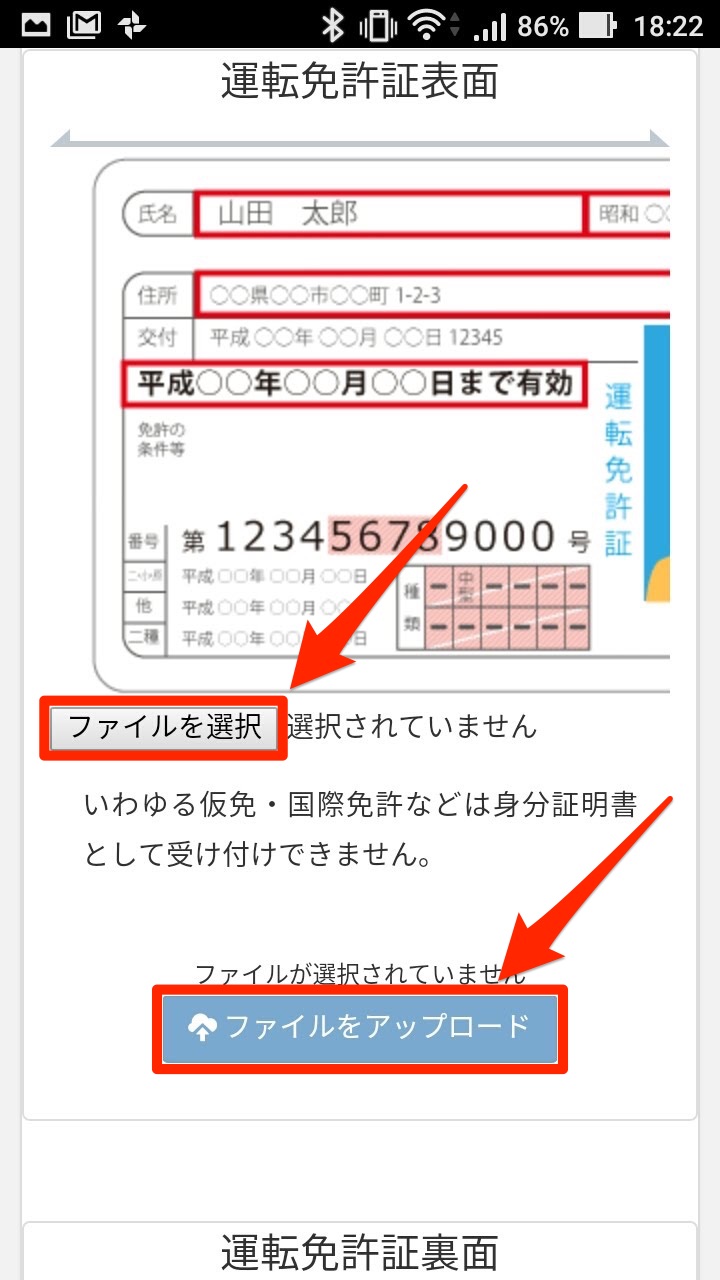
[aside type=”warning”]注意
運転免許証の画像が小さかったり顔写真が不鮮明な場合は、セルフィ(顔付きの本人証明書類とご本人様の自撮り写真)や電話料金明細書など別の画像を送らなければ、「本人確認の申請をする」ボタンが押せなくなります。
私は最初「セルフィ」のボタンが表示されましたが、免許証の写真を撮り直したら、免許証の写真だけでいけました。画面いっぱいに鮮明に免許証の写真を撮るようにしましょう。 [/aside]
必要ファイルを全てアップロードしたら「本人確認の申請をする」をクリックしましょう。
「本人確認の申請が完了しました」と表示されました。
この後の流れとしては、Zaifがアップロードした内容の確認・承認を行い、承認が完了した人に「本人確認コード」が記載された郵送物が送られてきます。
この本人確認コードを「郵送による本人確認」ページに入力して登録完了となります。
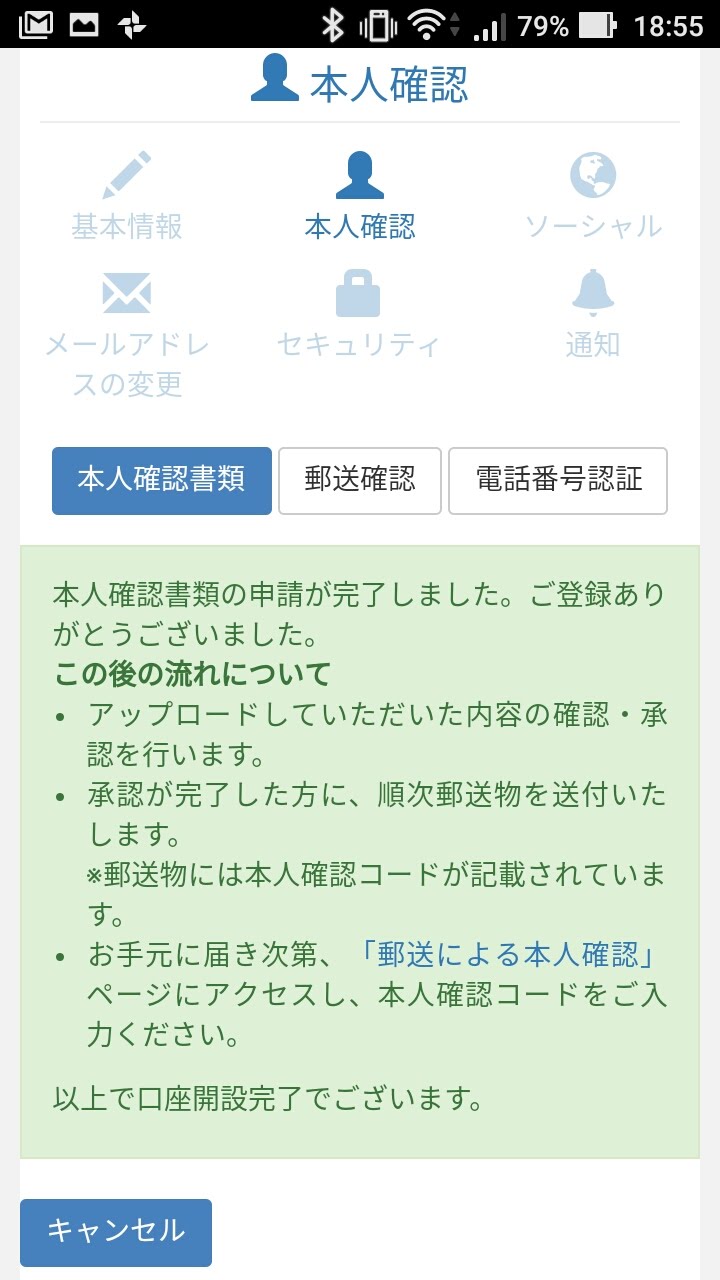
現在、zaifには登録が殺到しているせいか、本人確認コードが記載された郵便物がなかなか届かないみたいです。
ネット上の情報では届くまで2週間くらいかかったという話が多いですが、本日は 12/29 で年末年始を挟むため、もっとかかるかもしれません。
はがきが届いたら、どれくらいかかったのか、こちらの記事に追記します。
これで「本人確認書類」の申請が完了しました。「郵送確認」は郵送物が届くまでできないので飛ばして、「電話番号認証」をしていきます。
2018/01/15 追記:
昨日、本人確認コードが記載されたハガキが届きました。
年末年始をはさみましたが、ちょうど2週間くらいでハガキを受け取ることができました。ハガキはこんな感じで、内側を開くと本人確認コードが記載されています。
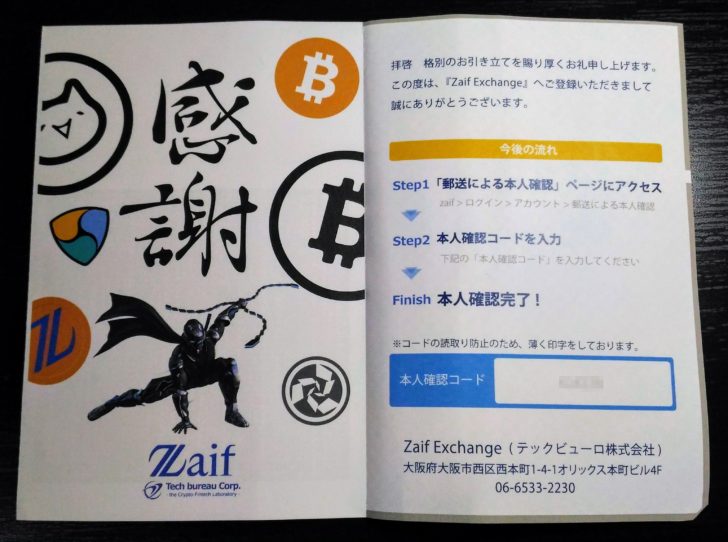
左側のイラストはロボットの忍者でしょうか。近未来的な感じがしてオシャレですね。
Zaifのアカウントページから、「本人確認」>「郵送確認」と進みます。
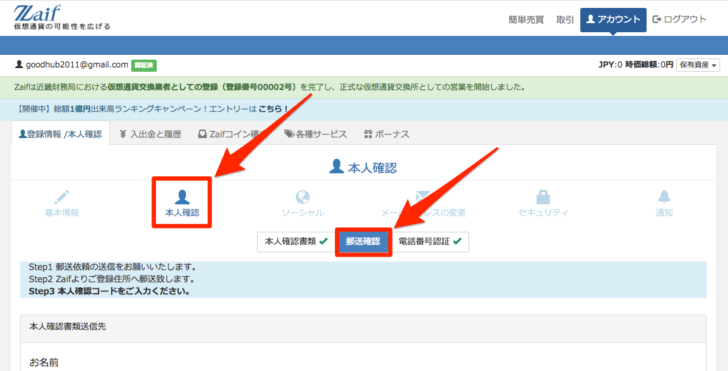
画面を下にスクロースして「本人確認コード」を入力します。
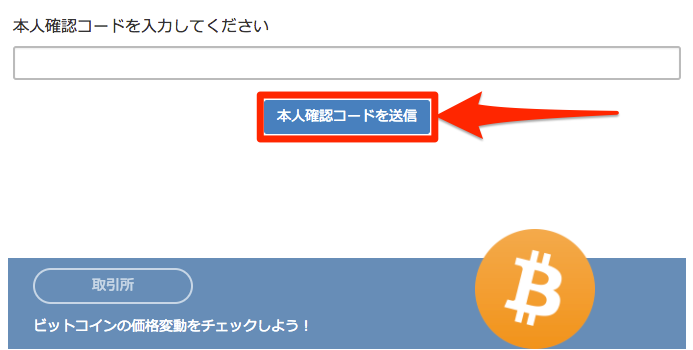
本人確認コードを入力して、「本人確認コードを送信」をクリックしてください。
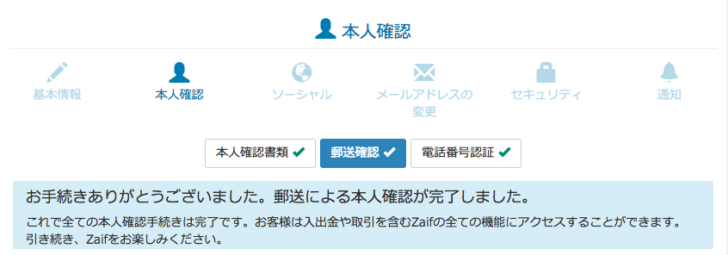
これで、晴れてZaifの本人確認の手続きは全て完了しました。入出金や取引などの全ての機能が使えるようになりました。
Zaifは本人確認のハガキの到着まで2週間くらいかかるので、早めに申し込んでおいてくださいね!
(追記ここまで)
電話番号認証をする
電話番号認証はすぐにできるので、先に済ませておきましょう。
「電話番号認証」をクリックします。
電話番号は基本情報のところで入力済みなので、電話番号欄に表示されている内容を確認して「送信」ボタンを押しましょう。
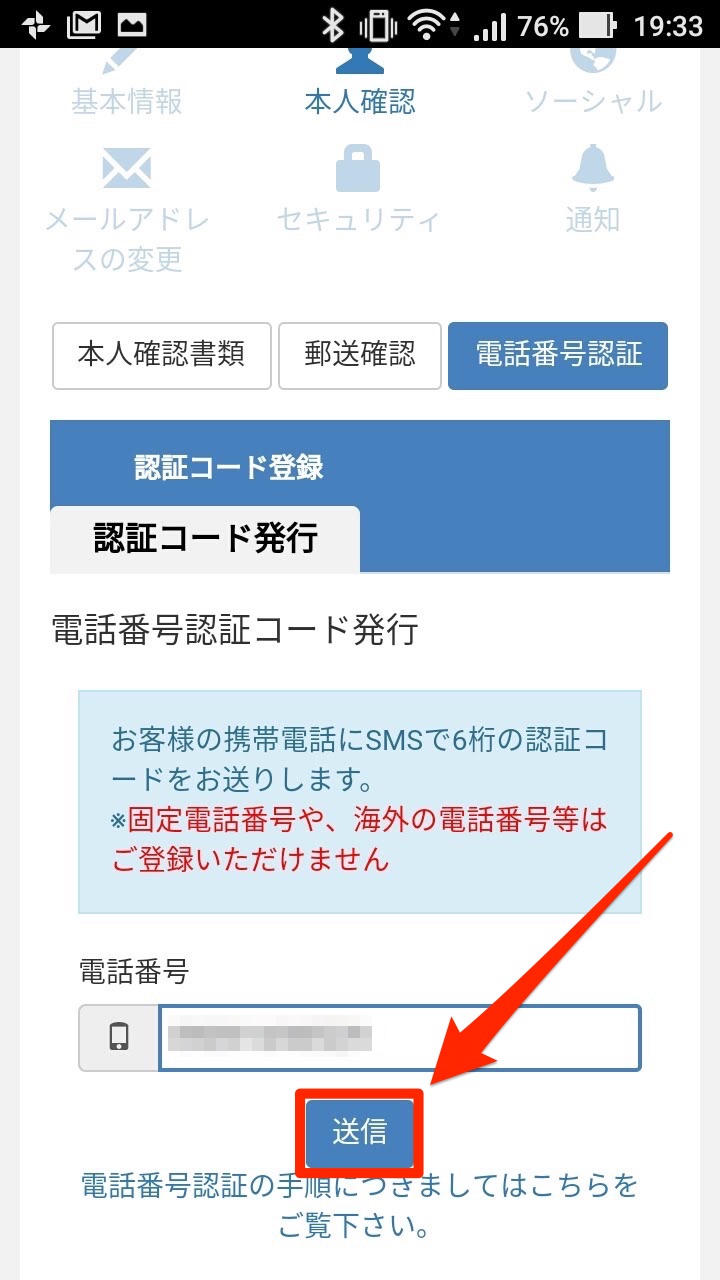
「入力された電話番号へ認証コードをお送りしました。」と画面に表示されたら、「電話番号認証コード登録はこちら」をクリックしてください。
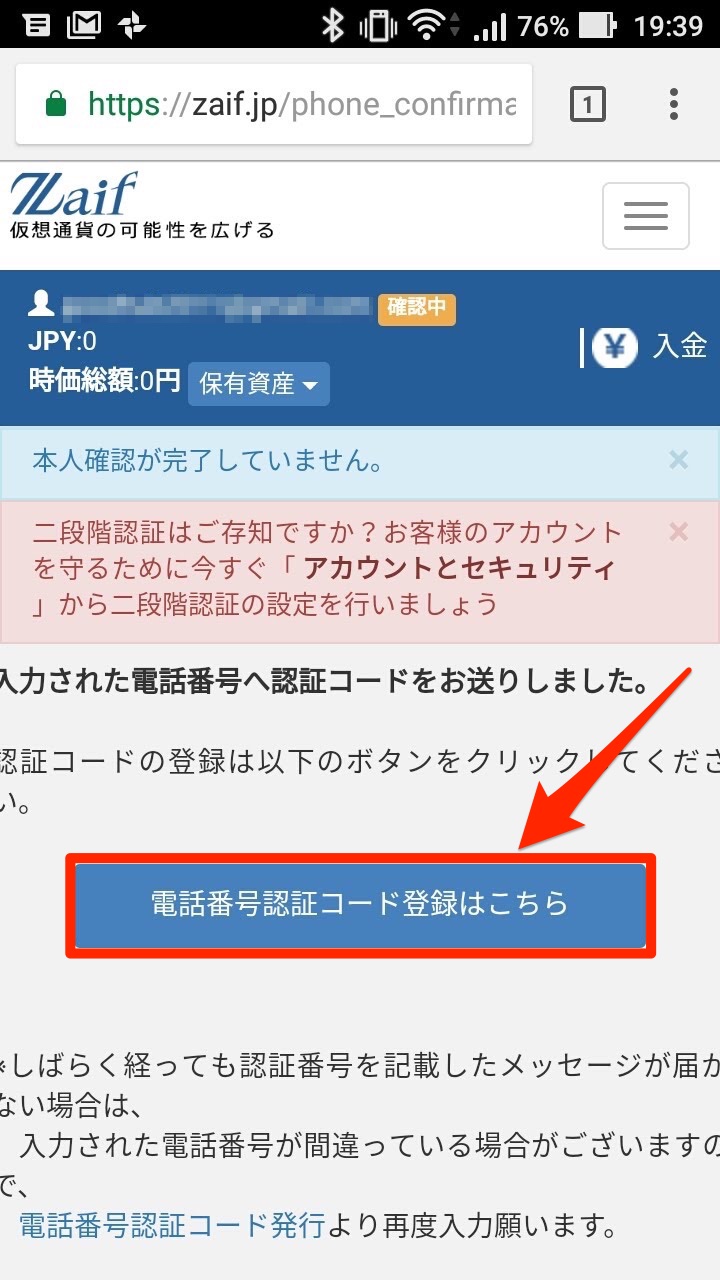
電話番号に届いた6桁の認証コードを入力して「登録」をクリックします。
これで電話番号認証コード登録が完了しました。
二段階認証の設定をする
忘れてはいけないのが、二段階認証の設定です。
Zaifにはお金を預けることになるので、もしアカウントを乗っ取られてしまうと、資産を盗られてしまう恐れがあります。
また、二段階認証を設定していなかった場合、不正アクセスにあってしまった場合も補償されません。仮想通貨取引をするうえで、二段階認証の設定は必須のセキュリティ対策なので、必ず設定しておきましょう。
画面上の「『アカウントとセキュリテイ』から二段階認証の設定を行いましょう」の「アカウントとセキュリテイ」の文字をクリックしてください。
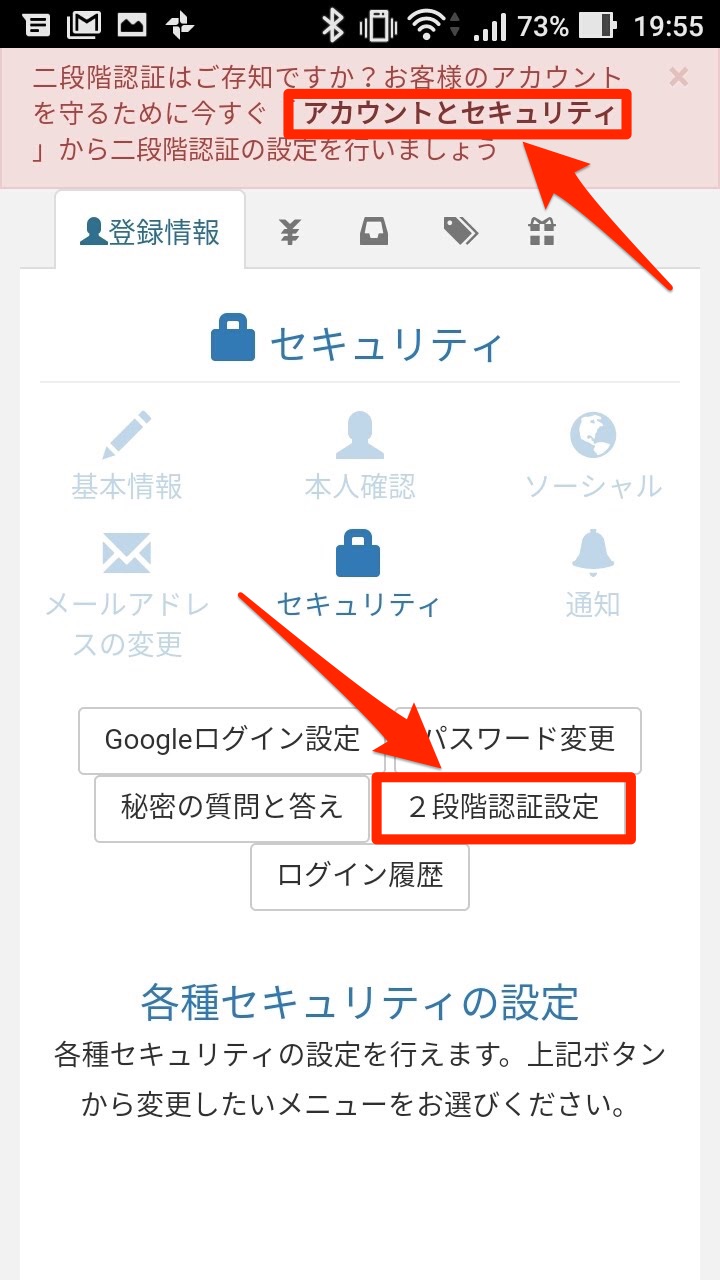
「2段階認証設定」をクリックします。
画面下の「2段階認証の設定を開始」をクリックしてください。
「お勧めの2段階認証アプリ」から使用するアプリを選んでダウンロードしてください。
今回はGoogleの二段階認証アプリを利用します。
画面をスクロールすると「QRコードを読み込むことができないアプリで設定する場合、下記のURIリンクをクリックするか、キーを直接登録してください」のURIをクリックします。
Google認証システムのアプリが立ち上がりますので、「キーを保存」で「OK」をクリックしてください。
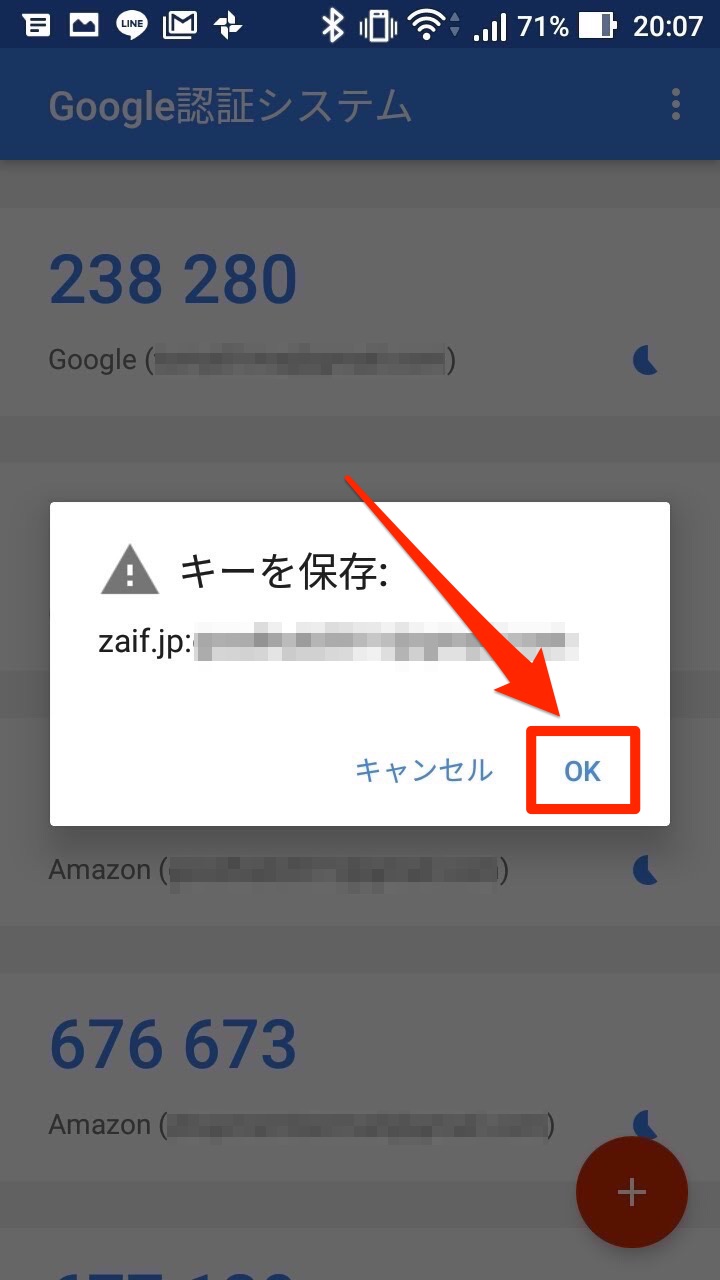
最後に、2段階認証アプリに表示されたトークンを入力して完了です。
「2段階認証の設定を有効化しました」と表示されました。
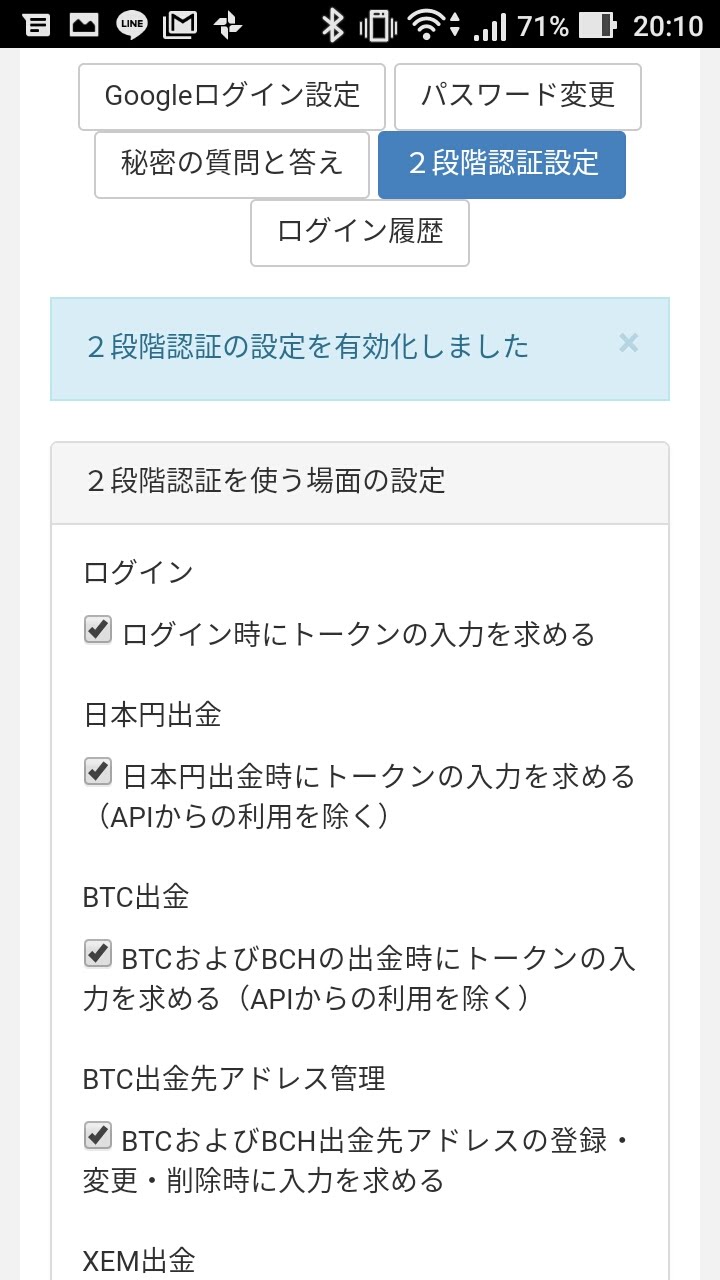
これで二段階認証の設定が完了です。
Zaif(ザイフ)の口座開設方法のまとめ
Zaifの口座開設はスマホだけで簡単にできました。
注意点は以下の通りです。
- 本人確認書類はスマホのカメラで画面いっぱいに鮮明に撮影する
- 2段階認証を忘れずに設定する
何も難しいことはありませんでしたね。
Zaifは手数料が安く、仮想通貨の積立ができることから、非常に人気が高まっています。
すぐに仮想通貨を始めたいと思っても、郵送での本人確認に2週間ほど時間がかかっているのが現状です。
使いたいと思ってもすぐに使うことができないので、いつでも始められるように登録だけでもいますぐ済ませておきましょう!
[btn class=”simple”]Zaifの公式サイトへ[/btn]
Zaifでの本人確認を待っている間、すぐに仮想通貨を始めたいという人は、ビットフライヤーは登録してすぐに取引が開始できるのでオススメです。
[btn class=”simple”]ビットフライヤーの登録はこちら[/btn]
ビットフライヤーで仮想通貨の取引の概要をつかみ、Zaifの本人確認が完了したら、手数料が安く積立も可能なZaifを使うというのもありでしょう。
とにかく、Zaifは本人確認に時間がかかるので、将来Zaifを使う可能性がちょっとでもある人はすぐに登録だけでも済ませておくことをオススメします。





コメント